
iOSアプリで記事購入ができない場合の購入方法
iOSアプリ(note専用)をお使いの方で、コンテンツの購入ができないというお問い合わせがありましたので、購入の仕方を説明させていただきます。
*購入できる方は、流していただいて結構です。
STEP1:アプリから開く
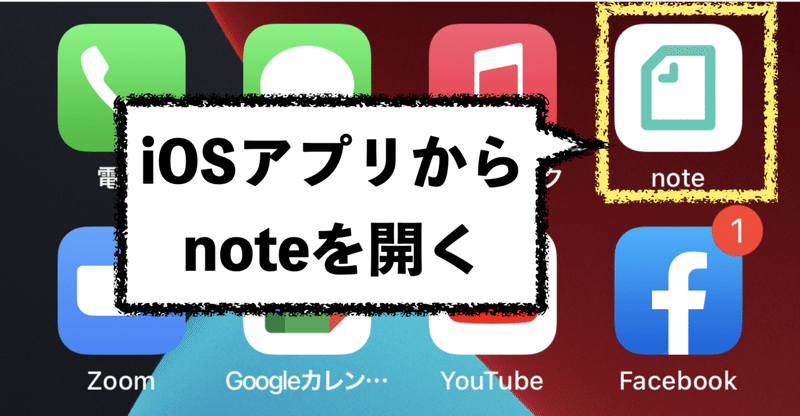
アプリのダウンロードはこちらから
・note app(iPhone)
・Google Play
STEP2:記事を探す&みる
携帯のアプリから購入したいコンテンツまで移動すると、このような画面になるかと思います。
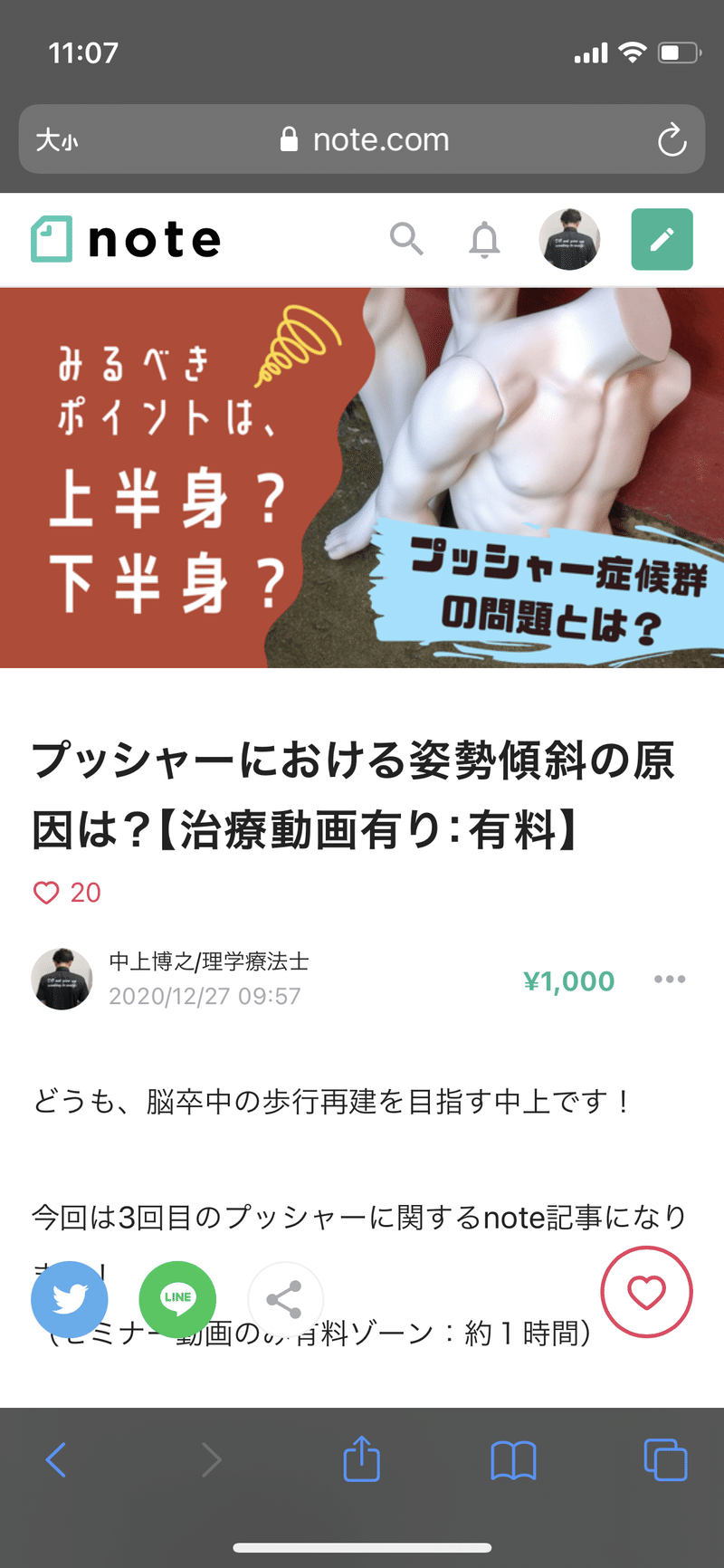
そして、この画面を下の方まで行くと、
購入ができそうなページが現れますが、このアイコンをクリックしても購入できません。
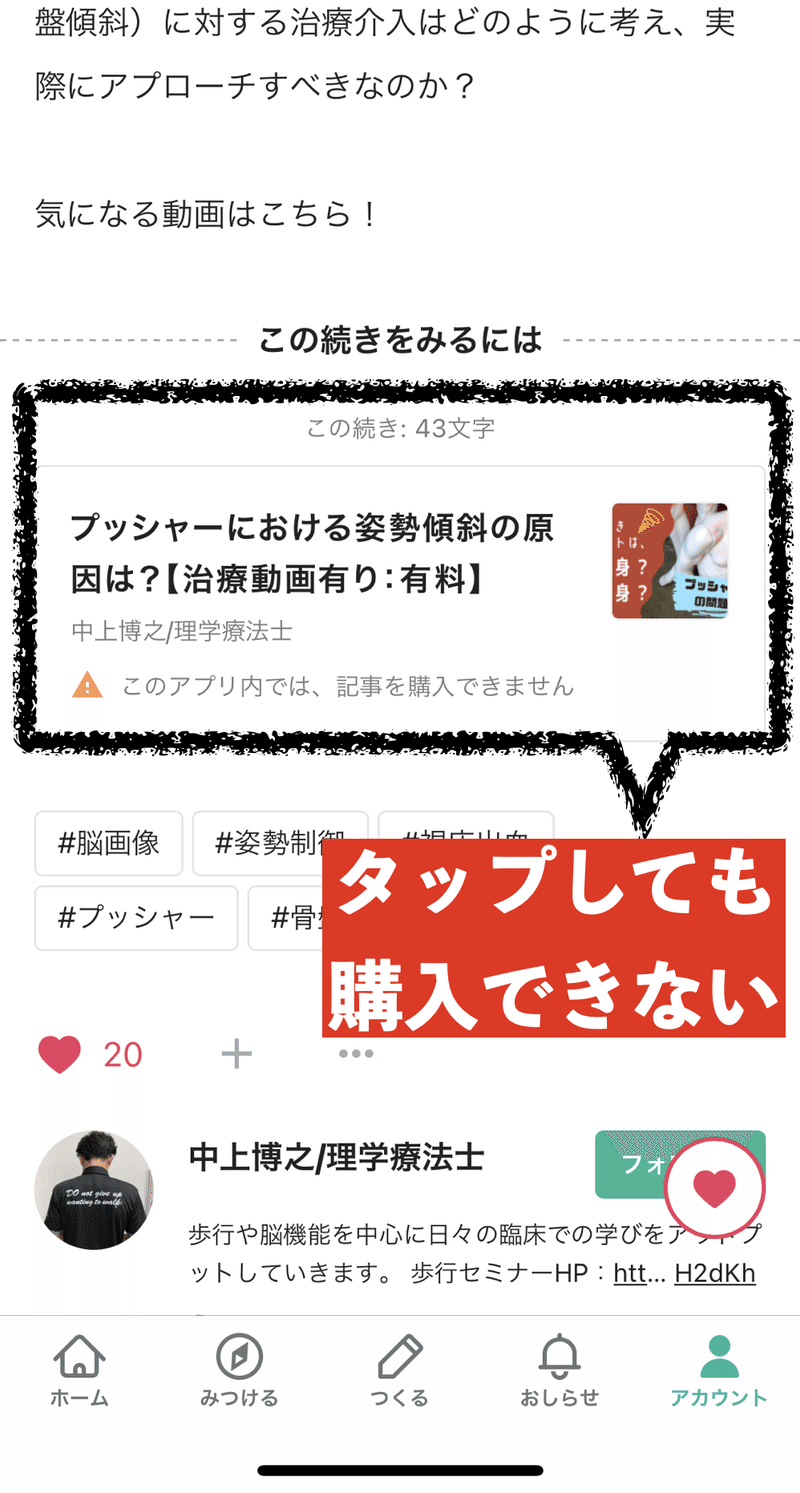
STEP3:共有でURLをコピー
購入できない方は、右上の共有ボタンをタップします(下図)。
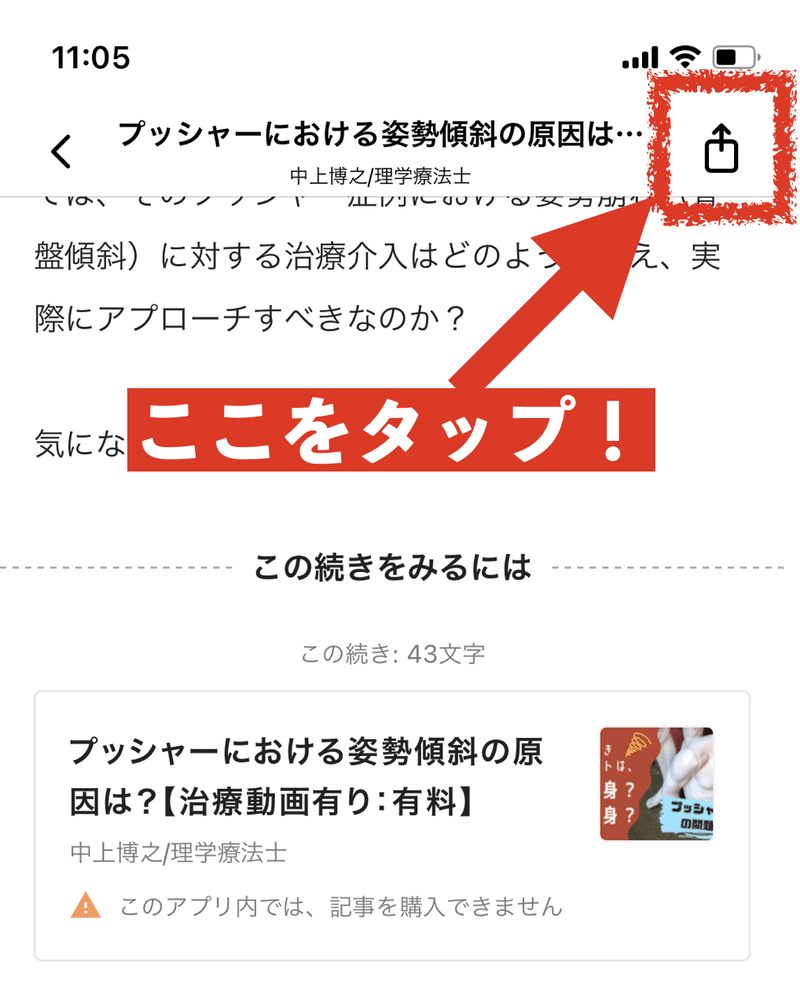
すると、画面の下から、下のような画面が出てきます。
そこで「URLをコピー」をタップします。
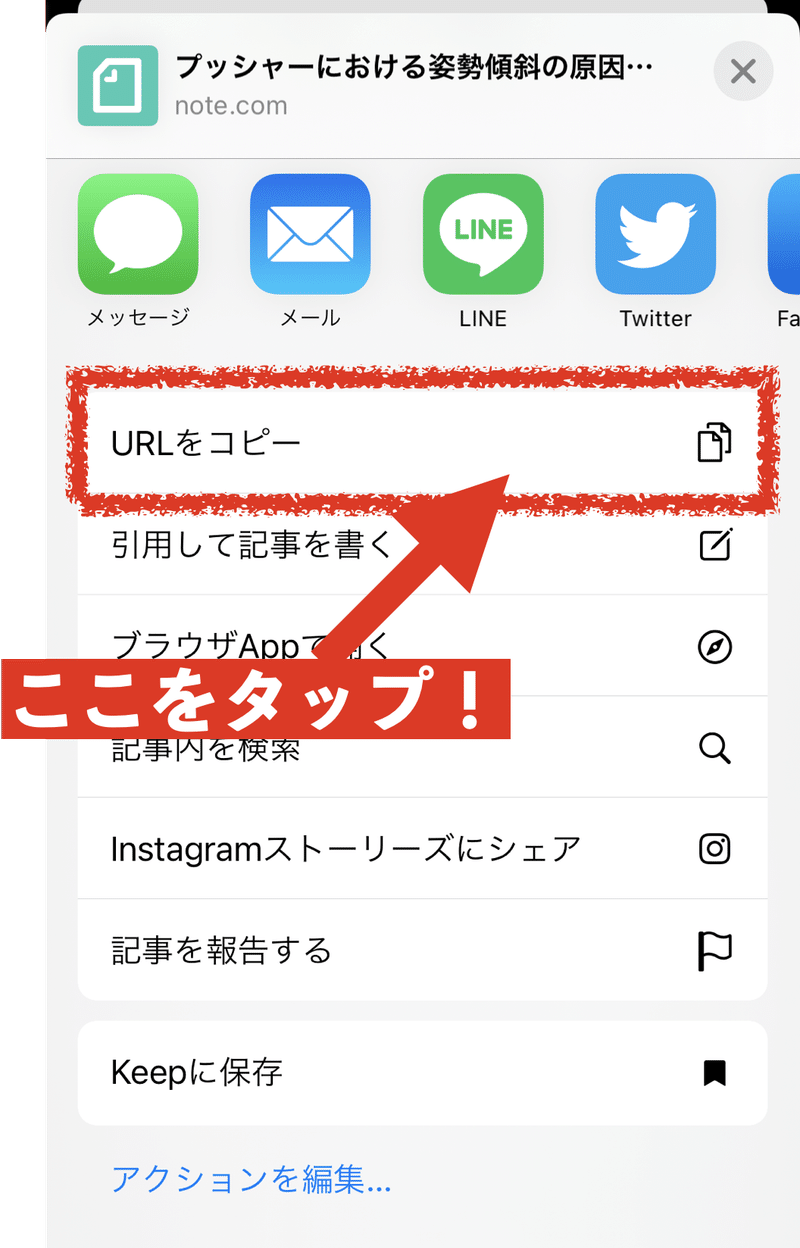
URLをコピーが完了すると画面上に「URLをコピーしました。」との表示がされるので、その表示を確認します。
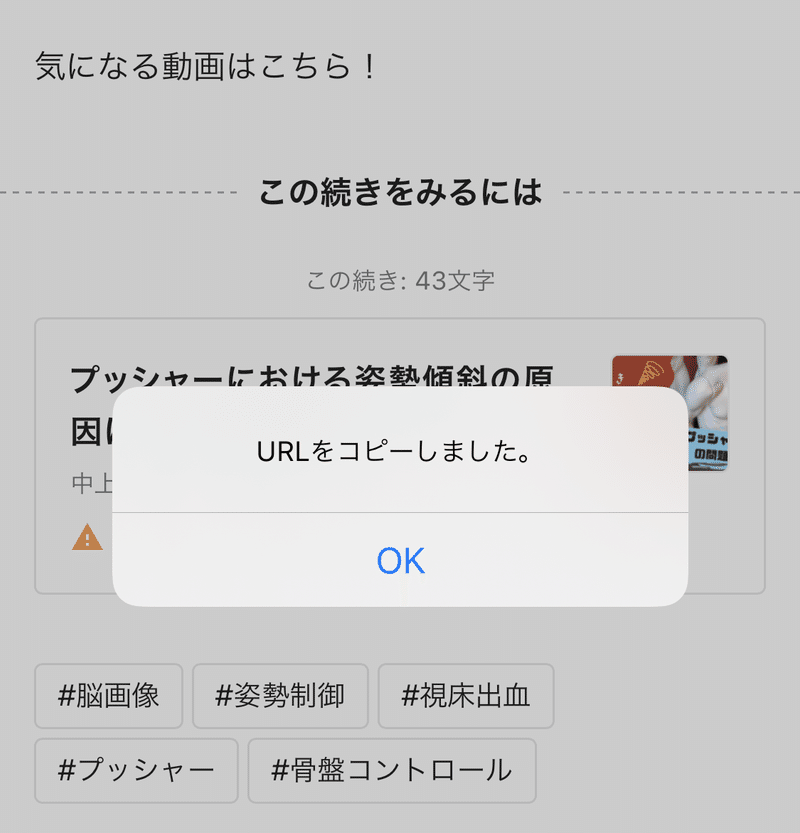
STEP4:アプリではないインターネットブラウザから開く
このコピーされたURLを、safari(サファリ)やchrome(クローム)などのブラウザアプリを開きます。
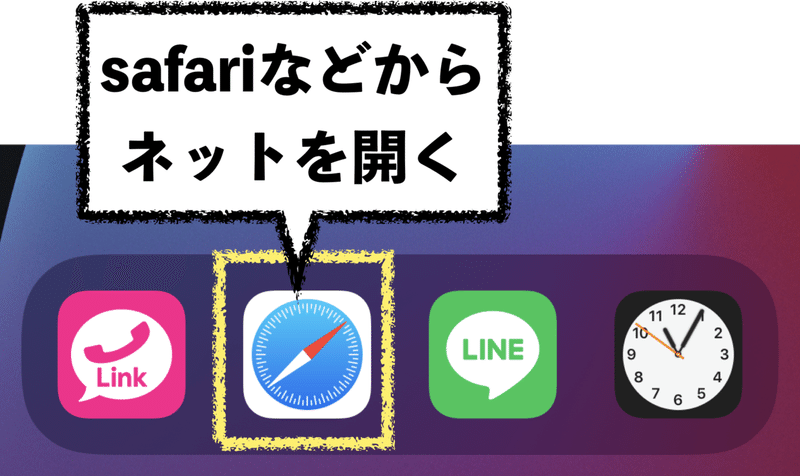
検索バーをタップしてコピーしたURLを貼り付けます。
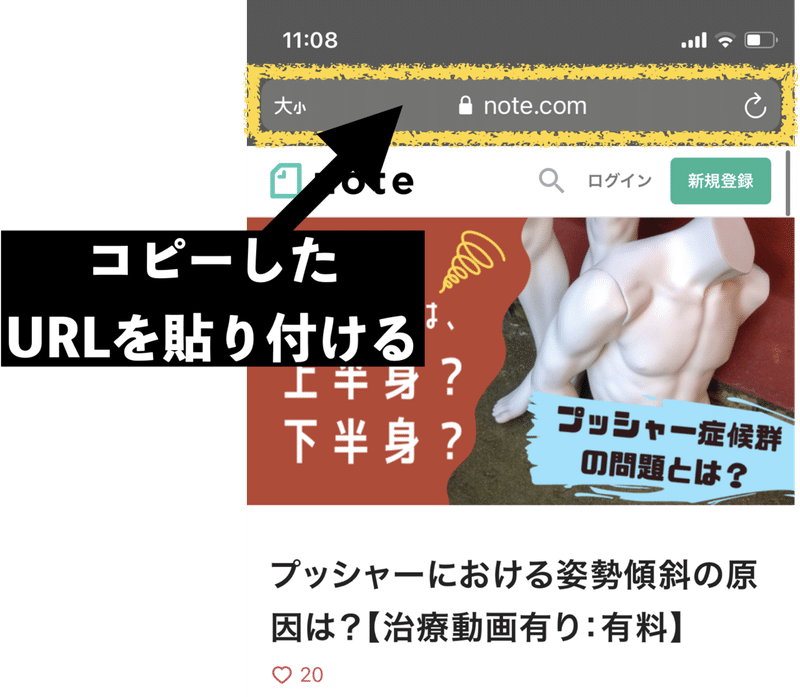
STEP5:記事購入に進む
すると、画面が変わり、コンテンツの値段が表示されます。
そこで、金額ボタンをクリックすると購入手続き開始となります。
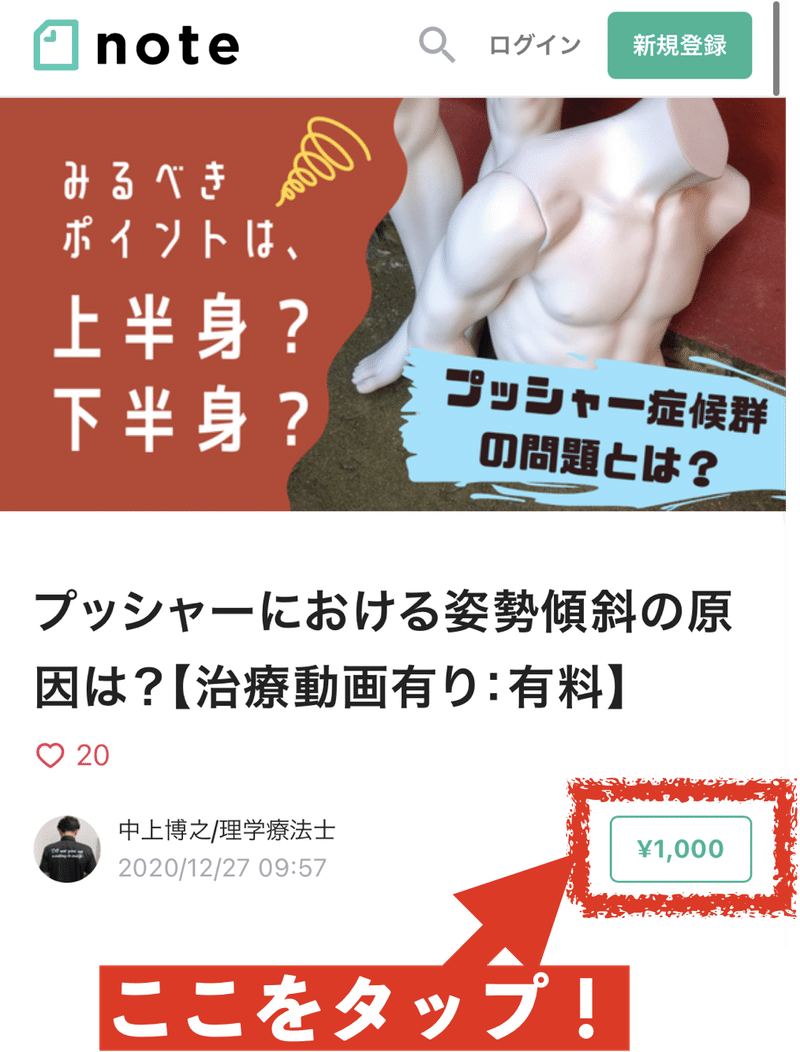
もしくは記事の下部(有料部分までスクロール)までいくと下記表示が出てくるので、記事購入ボタンをタップします。
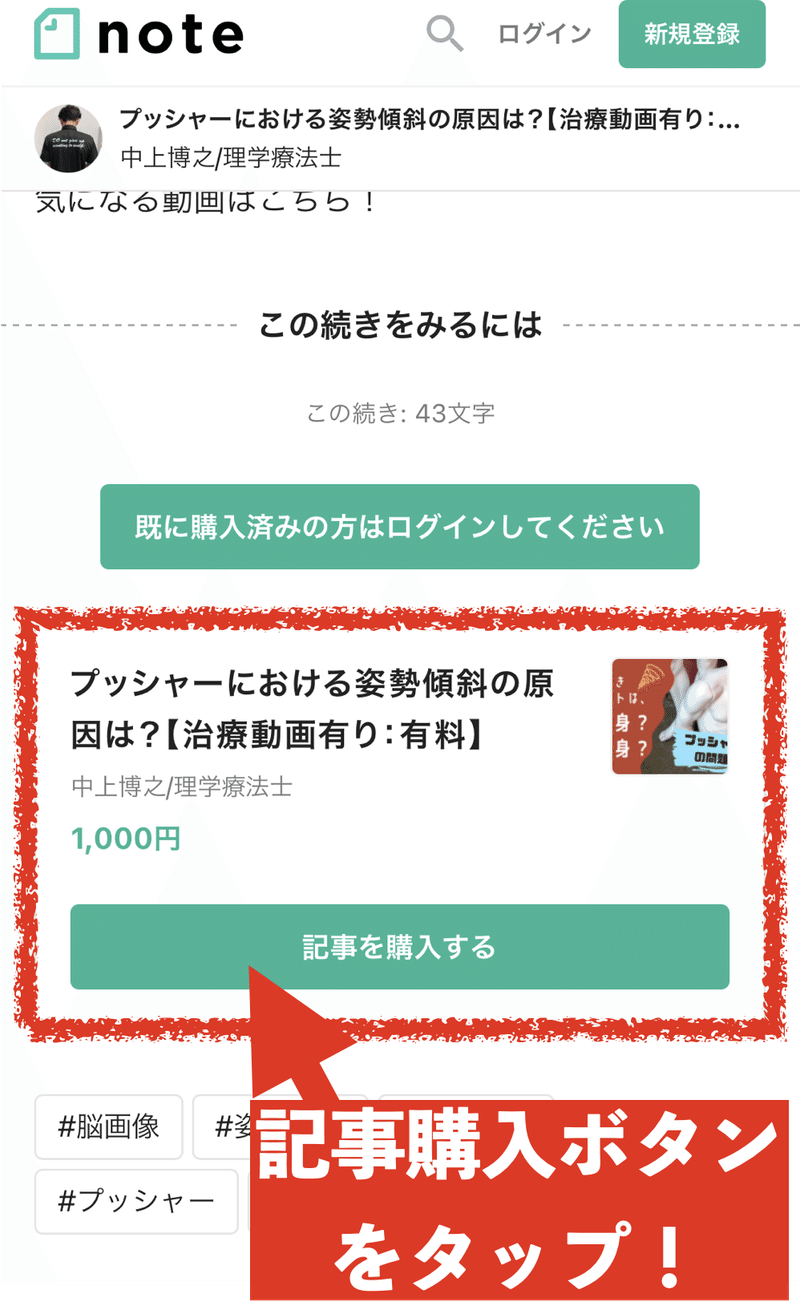
金額ボタンを押した後は、下記の画面になりますので、
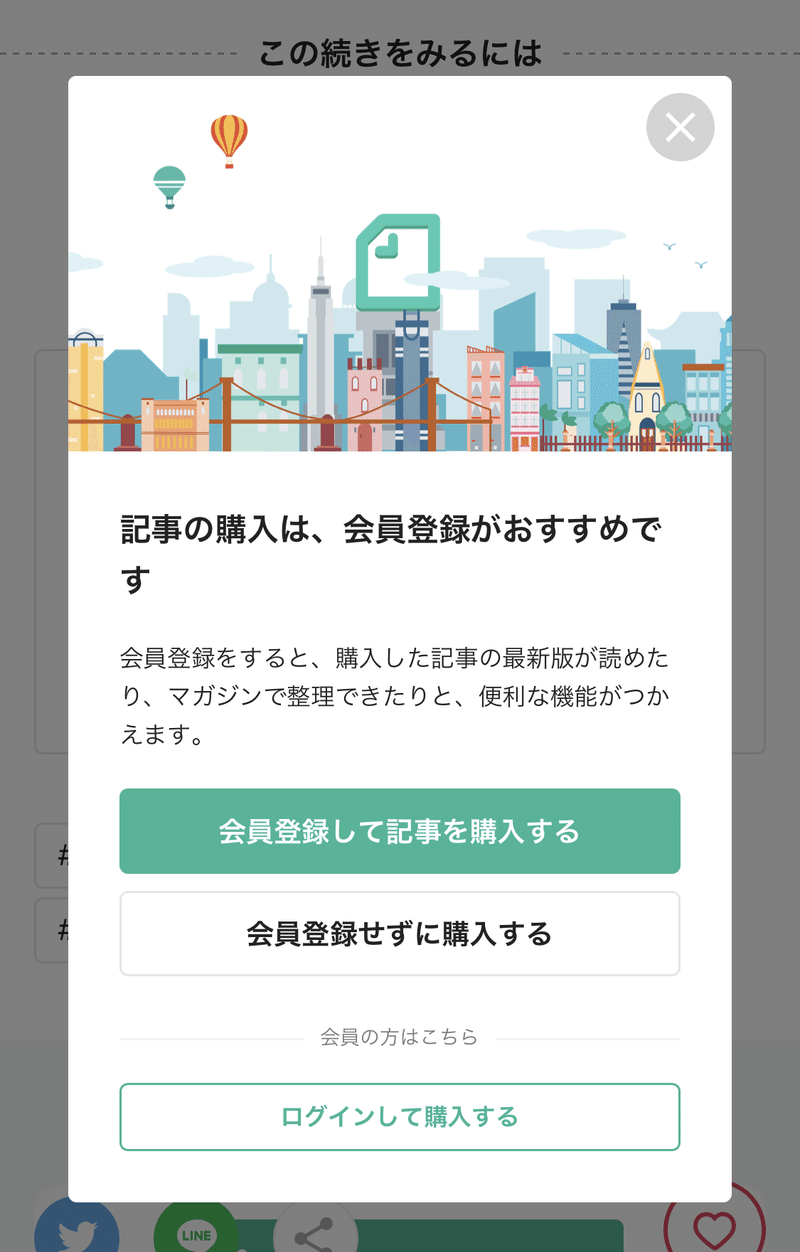
該当する箇所から入り、決済方法を選択して、購入手続きを済ませてください。
note購入後は会員登録されている場合は、ログインしているとアプリ内からでも有料部分の閲覧が可能となります。
この記事が気に入ったらサポートをしてみませんか?
